روش ریست فکتوری لپ تاپ در ویندوز
روش ریست فکتوری لپ تاپ به چه صورت است؟ زمانی که قصد دارید لپ تاپ خود را بفروشید و یا دادههای آن را پاک کنید، باید به سراغ ریست فکتوری لپ تاپ بروید. لپ تاپها نیز مانند گوشی هوشمند این قابلیت را دارند که ریست شده، دادههای آنها به طور کامل پاک شود و به تنظیمات کارخانه برگردند. در ادامه قصد داریم به بررسی روش ریست فکتوری لپ تاپ و برگرداندن آن به تنظیمات کارخانه بپردازیم.
روش ریست فکتوری لپ تاپ، روشی است که به دلایل مختلفی انجام میشود و در آن تمامی دادهها و اطلاعات ذخیره شده روی سیستم به طور کامل پاک شده و تنظیمات دستگاه به تنظیمات اولیه کارخانه باز میگردد. ریست فکتوری لپ تاپ اغلب با هدفهای مختلفی انجام میشود؛ به عنوان مثال هنگامی که قصد دارید لپ تاپ خود را بفروشید و آن را به شخص دیگری واگذار کنید، باید همه اطلاعات ذخیره شده روی هارد دستگاه را به گونه ای پاک کنید که دیگر قابل بازیابی و دسترسی نباشد. و این کار فقط با ریست فکتوری لپت تاپ و یا بازگردانی دستگاه به تنظیمات کارخانه انجام میشود. همچنین در برخی موارد، روش ریست فکتوری لپ تاپ بخشی از مشکلات نرم افزاری سیستم را نیز برطرف کرده میکند. شما میتوانید برای دریافت اطلاعات بیشتر در رابطه با ریست فکتوری لپ تاپ و یا اطلاع از قیمت انواع لپ تاپ و خرید لپ تاپ استوک سونی، به وب سایتهای فروشگاهی معتبر که در این زمینه فعالیت میکنند، مانند بروز استوک مراجعه نمایید.
_______________________________________________________________________
حتما بخوانید: تفاوت Shut Down،SleepوHibernate در لپ تاپ
_______________________________________________________________________
مراحل ریست لپ تاپ
برگرداندن لپ تاپ لنوو به تنظیمات کارخانه و یا هر لپ تاپ و سیستم دیگر به معنی پاک کردن تمام دادهها و اطلاعات ثبت شده روی سیستم با هدف غیرقابل بازیابی بودن آن و برگرداندن سیستم به حالت اولیه میباشد. انجام فرایند ریست فکتوری و پاک کردن تمامی دادهها به تخصص و یا مهارت ویژهای در این زمینه نیاز ندارد و همه افرادی که اطلاعات پایهای در زمینه نرم افزار و سیستم داشته باشند، میتوانند این کار را انجام دهند. مراحل روش ریست فکتوری لپ تاپ شامل بک آپ یا تهیه نسخه پشتیبان، ریبوت کردن سیستم و بازیابی است که در ادامه به توضیح بیشتر آنها میپردازیم. در صورتیکه در انجام هر یک از مراحل ریست فکتوری لپ تاپ با مشکلی مواجه شدید، میتوانید با کارشناسان مجرب و متخصص مجموعه به روز دیجی تماس بگیرید و از آنها در این زمینه کمک بخواهید.

تهیه نسخه پشتیبان
همانطور که گفتیم، ریست فکتوری لپ تاپ به معنی پاک کردن تمامی دادهها و اطلاعات ثبت شده روی سیستم است. اما قبل از شروع به ریست کردن سیستم باید توجه داشته باشید که همه اطلاعات شما پاک خواهد شد و به همین منظور باید قبل از هرگونه اقدامی، از اطلاعات مهم موجود در سیستم نسخه پشتیبان تهیه کرده و یا به عبارتی بک آپ بگیرید. برای تهیه نسخه پشتیبان باید اطلاعات و فایل های مهم مانند فیلمها، اسناد و موزیک و یا … را بر روی یک هارد خارجی ذخیره نمایید. در صورتیکه به هنگام فرایند بکاپ گیری یا تهیه نسخه پشتیبان، سیستم بوت نمیشود، باید به کمک یک Linux Live CD به فایل های ثبت شده روی سیستم دسترسی پیدا کنید و سپس آنها را در یک هارد دیسک خارجی ذخیره کنید. با انجام تمامی این مراحل میتوانید ریست فکتوری لپ تاپ خود را بدون هیچ نگرانی انجام دهید. در صورت بروز هرگونه مشکل به هنگام بکاپ گیری سیستم و یا اطلاع از قیمت لپ تاپهای مختلف مانند قیمت لپ تاپ ایسر و خرید آن، میتوانید به وب سایت فروشگاهی معتبر به روز دیجی مراجعه نمایید.
ریبوت کردن سیستم
یکی از مواردی که باید قبل از ریبوت کردن سیستم به آن توجه داشته باشید، تامین انرژی لپ تاپ است. ریست فکتوری فرایند زمانبری است و در برخی اوقات ممکن است در حین ریست شدن، لپ تاپ خاموش شود. به همین منظور باید به فکر شارژ لپ تاپ نیز باشید و بهترین روش در این رابطه، این است که لپ تاپ را به شارژ متصل کنید. توجه کنید که اگر در حین ریست شدن، لپ تاپ خاموش شود، مشکلاتی برای سیستم به وجود خواهد آمد. از این رو اغلب توصیه میشود لپ تاپ را از همان ابتدا به شارژ متصل نمایید. پس از اتصال لپ تاپ به شارژ، نوبت به ریبوت سیستم میرسد. پس از انجام ریبوت و نمایش داده شدن لوگوی لپ تاپ در صفحه سیستم، باید کلیدAlt + F10 را فشار دهید تا Recovery Manager بارگذاری شود. به هنگام فعال شدن منوی Windows Boot در سیستم باید کاید Enter را فشار دهید.
بازیابی
در مرحله بازیابی ریست فکتوری، باید گزینه “Restore Operating System to Factory Defaults” را انتخاب کنید. در این مرحله توجه داشته باشید که چندین بار از شما درخواست میشود که ادامه مراحل ریست را تایید کنید. هنگامی که مراحل بازیابی آغاز میشود، تمامی دادهها و اطلاعات پاک شده و Windows جدید و برنامههای اولیهای که روی سیستم بود، نصب میشوند. مرحله بازیابی در برخی سیستمها اغلب بیش از یک ساعت به طول میانجامد. برای دریافت اطلاعات بیشتر در این زمینه و خرید و فروش سیستمهای استوک و یا خرید لپ تاپ استوک ایسر و … میتوانید به وب سایت فروشگاهی معتبر به روز دیجی مراجعه نمایید.

چه زمانی اقدام به ریست کردن لپ تاپ کنیم؟
معمولاً ریست کردن لپ تاپ و بازگرداندن آن به تنظیمات کارخانه در دو حالت انجام میشود. هنگامی که قصد دارید لپ تاپ خود را بفروشید و یا آن را به شخص دیگری واگذار کنید، با ریست کردن لپ تاپ تمامی دادهها پاک شده و در اختیار افراد دیگر قرار نمیگیرد. حالت دوم ریست کردن لپ تاپ زمانی است که سیستم با مشکلات نرم افزاری مواجه شده است و سرعت آن کاهش یافته است؛ در این گونه مواقع نیز با ریست کردن لپ تاپ و پشتیبان گیری از اطلاعات مهم، سیستم به تنظیمات اولیه برمیگردد و برخی از مشکلات نرم افزاری آن بهبود مییابد.
اقدامات قبل از ریست کردن لپتاپ
از جمله مهمترین اقداماتی که قبل از ریست کردن لپ تاپ باید انجام دهید، ذخیره تمامی اطلاعات و فایلهای ضروری در یک هارد دیسک خارجی و یا فلش مموری میباشد. با انجام این کار میتوانید اطلاعات ضروری و مهم خود را ذخیره کنید و در صورت نیاز به آنها دسترسی داشته باشید. همچنین قبل از ریست کردن سیستم بهتر است از نرم افزارهای مهم نصب روی دستگاه یک لیست کامل و جامع تهیه کنید تا بتوانید پس از ریست کردن سیستم آنها را دوباره دانلود کنید.